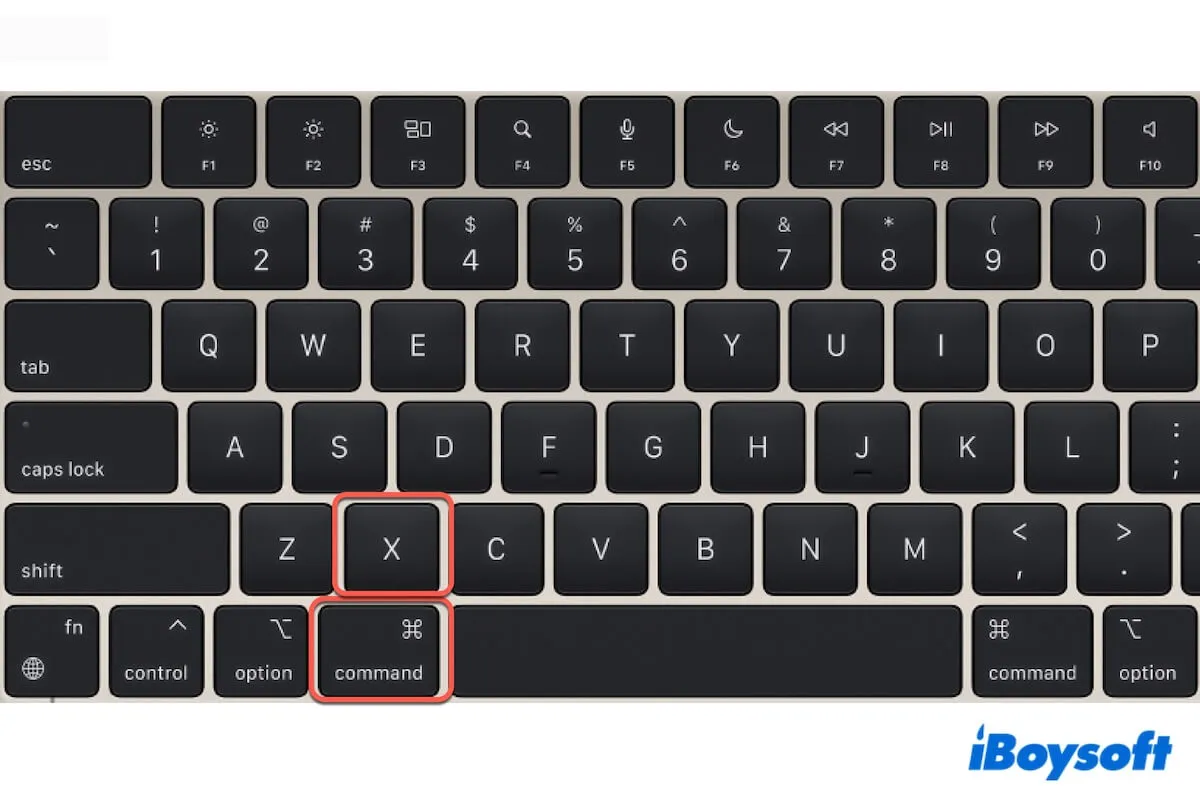Eres un nuevo usuario de Mac que no sabe cómo cortar y pegar en un Mac. O estás por cortar algunos archivos en tu Mac, solo para descubrir que no hay opción de cortar en el menú al hacer clic derecho en tu Mac. Entonces, ¿cómo habilitar la opción de cortar en un Mac?
No te frustres tanto. En un Mac, debes usar las teclas de acceso directo Command + X en tu teclado para cortar archivos y luego presionar Command + V para pegarlos en el destino deseado.
Si incluso el acceso directo no funciona, sigue este post para aprender por qué no puedes cortar y pegar en tu Mac y cómo resolver este problema.
¿Por qué no puedes cortar archivos en un Mac?
A diferencia de Windows, donde puedes hacer clic derecho para usar la opción de cortar y cortar archivos y carpetas en tu PC, macOS no ofrece la opción de cortar en el menú al hacer clic derecho. Debes usar Command - X para cortar archivos en un Mac.
Si incluso Command + X no funciona en tu Mac, las cosas podrían ser mucho más complicadas, ya que diversas causas pueden llevar a este problema, como teclado defectuoso, errores del sistema, configuraciones incorrectas de acceso directo de teclado, etc.
Ve a explicar las causas para otros.
No se puede cortar y pegar en Mac, ¿qué hacer?
Si no puedes cortar y pegar en tu Mac, puedes seguir los métodos factibles a continuación para resolver el problema.
- Utiliza el acceso directo de cortar y pegar
- Reinicia tu Mac
- Verifica tu teclado
- Verifica la configuración de tus accesos directos de teclado
- Arrastra y suelta para cortar y pegar en tu Mac
- Usa iBoysoft MagicMenu para hacer clic derecho para cortar en Mac
- Utiliza la función de copiar y pegar en su lugar
- Actualiza tu Mac
Utiliza el acceso directo de cortar y pegar
En un Mac, la forma de cortar y pegar es presionar simultáneamente las teclas Command + X en tu teclado para cortar el archivo y luego usar Command + V para pegarlo. Si tu Mac tiene un teclado de Windows adicional, presiona Ctrl + X y Ctrl + V en su lugar.
Reinicia tu Mac
Si el atajo de corte en Mac no funciona, reinicia tu Mac para verificar si el sistema realiza anormalidades temporalmente. Después de eso, intenta nuevamente los atajos de corte y pegado.
Verifica tu teclado
Cuando Command + X no funciona en tu Mac, no ignores verificar la condición del teclado. Quizás tu teclado con cable no esté conectado correctamente a tu Mac o el teclado inalámbrico Bluetooth esté apagado.
Reconecta el teclado a tu Mac, y luego presiona cualquier otra tecla en el teclado para verificar si todo el teclado no responde. Si es así, quizás tu teclado esté dañado. Puedes cambiar el teclado.
Verifica la configuración de atajos de teclado
Si tu teclado está en buenas condiciones pero corte y pegado aún no funciona en tu Mac, ve a verificar la configuración de atajos de teclado. Tal vez Command + X no sea el atajo de corte para tu Mac.
- Ve al menú de Apple > Preferencias del Sistema > Teclado.
- Selecciona Atajos de Teclado.
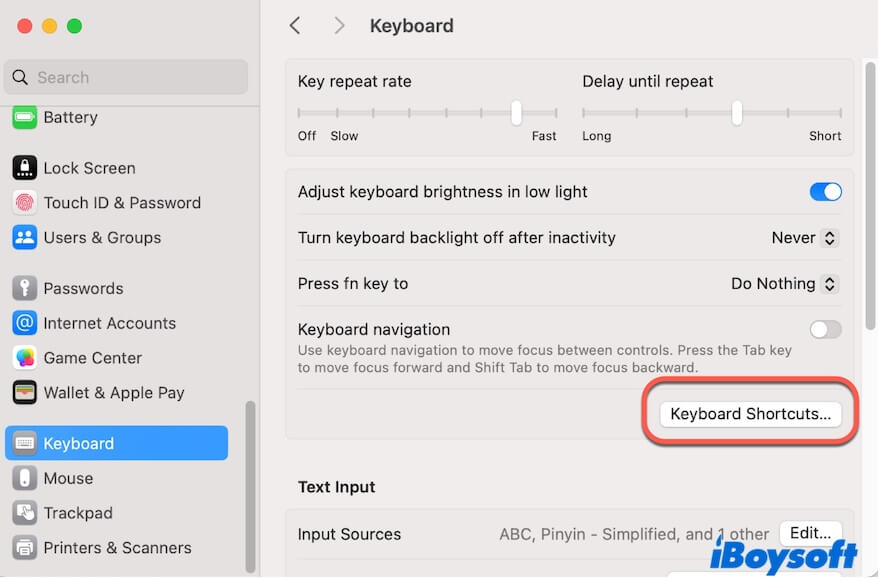
- Haz clic en Teclas Modificadoras.
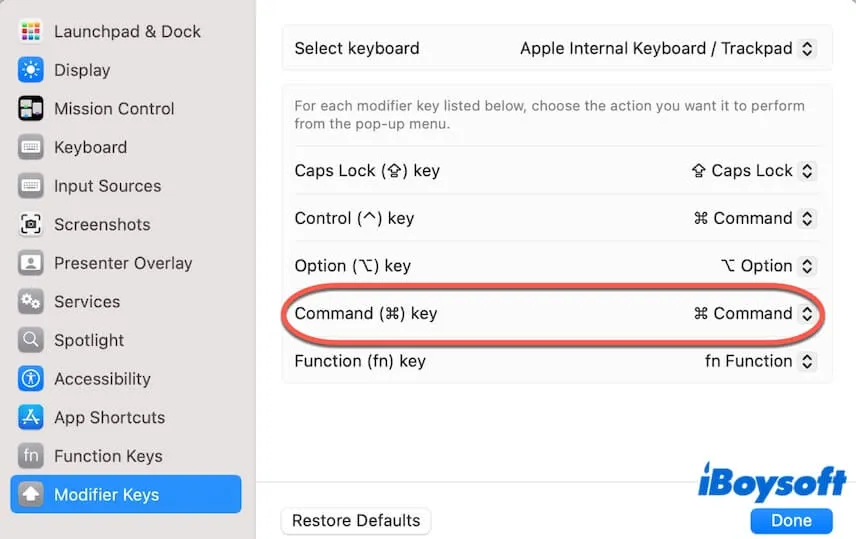
- Verifica si configuraste otra tecla como la tecla Command.
Puedes cambiarla de vuelta a Command o presionar esa tecla con las teclas X y V para cortar y pegar en tu Mac.
Arrastra y suelta para cortar y pegar en tu Mac
De hecho, puedes arrastrar el archivo objetivo y soltarlo en el destino para realizar la función de cortar y pegar en tu Mac cuando Command + X no funciona.
- Selecciona el elemento en Finder.
- Arrástralo a la carpeta en la barra lateral de Finder donde se encuentra la subcarpeta objetivo.
- Arrastra de nuevo el elemento desde la carpeta que acabas de arrastrar hasta que llegue al destino.
Usa iBoysoft MagicMenu para hacer clic derecho para cortar en Mac
Si eres un usuario de Windows que acaba de cambiar a macOS y estás acostumbrado a hacer clic derecho para cortar y pegar archivos, puedes usar iBoysoft MagicMenu.
Este potenciador de clic derecho te permite hacer clic derecho para cortar y pegar archivos en un Mac como en una PC con Windows.
Aquí tienes cómo:
- Descarga, instala y abre iBoysoft MagicMenu en tu Mac.
- Haz clic en Extensión y desplázate hacia abajo para encontrar la función de Corte. Luego, haz clic en el botón de descarga junto a él para agregarlo a tu menú de clic derecho.
- Haz clic derecho en el archivo que deseas cortar y selecciona Cortar en tu menú contextual.
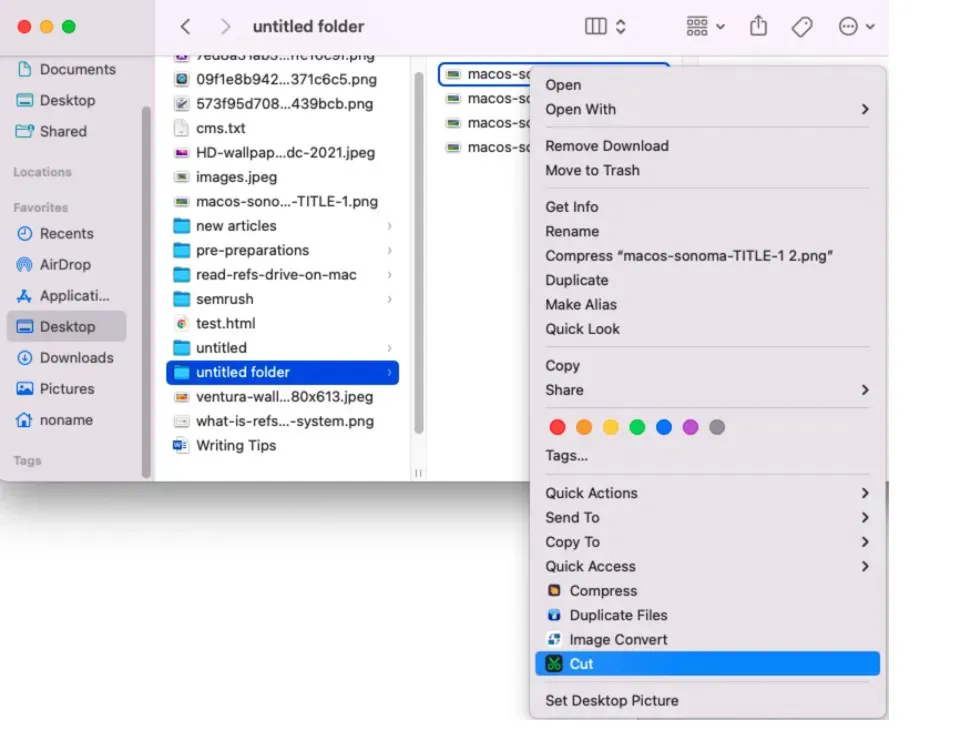
- Haz clic derecho en el área en blanco del destino y elige Pegar.
Comparte este potenciador de clic derecho para ayudar a más personas a cortar y pegar en una Mac a través de un clic derecho.
Utiliza la función de copiar y pegar en su lugar
Hay una manera alternativa cuando cut and paste no funcionan en tu Mac. Eso es hacer clic derecho para copiar el elemento objetivo y pegarlo en el destino, luego eliminar el elemento en la ubicación original. También puedes presionar Command + C y Command + V para copiar y pegar el elemento en tu Mac.
Actualiza tu Mac
Si tu atajo de corte en Mac no funciona después de probar todas las formas, el posible culpable es tu sistema con errores. Esto suele ocurrir después de una nueva actualización del sistema. Puedes comprobar si hay una actualización disponible y actualizar tu Mac en este momento.
Conclusión
Por lo general, un nuevo usuario de Mac que no puede cortar y pegar en una Mac es probablemente debido a la falta de la opción de corte en el menú de clic derecho. Si conoces el atajo de corte en Mac - Command + X pero aún no puedes cortar archivos, sigue los consejos en esta publicación y deshazte del problema.
Si puedes cortar y pegar en tu Mac después de probar los consejos en esta publicación, compártelos con más personas.